Pin Laptop Mới Nhanh Hết, Thủ Phạm Rất Có Thể Do Đây
Bạn đang dùng laptop - bất kể là laptop Windows hay Macbook - và đang gặp tình trạng pin laptop mới nhanh hết, nguyên nhân rất có thể nằm ở việc bạn đang dùng trình duyệt Chrome. Đã từ lâu Chrome được đánh giá giống như một “ con thú đói mồi”, ngốn rất nhiều tài nguyên của hệ thống (từ CPU, RAM, cho đến pin…). Tuy nhiên, do thói quen sử dụng, không phải ai cũng sẵn sàng từ bỏ nó để chuyển qua các phương án thay thế. >> Xem thêm các dịch vụ sửa laptop - thay pin laptop

Bởi vậy, nếu đã lỡ dính chặt với Chrome, bạn nên trang bị cho mình cách sửa pin laptop nhanh hết bằng hướng dẫn dưới đây.
Xác định và loại bỏ các thẻ, extension ngốn tài nguyên
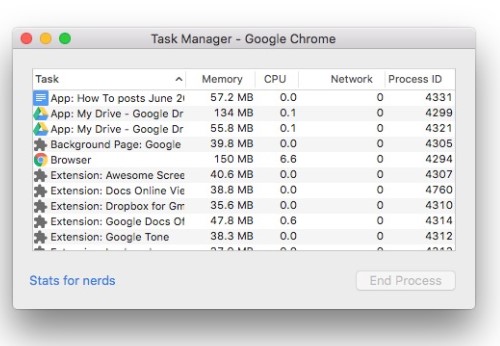
Bạn mở càng nhiều thẻ, cài càng nhiều extension cho Chrome, tài nguyên mà trình duyệt ngốn của bạn càng nhiều thì pin laptop mới nhanh hết là điều không tránh khỏi. Bởi vậy, nếu vì nhu cầu công việc nên không thể đóng tất cả các thẻ đang mở, hãy xác định những thẻ nào đang chiếm dụng CPU và RAM nhiều nhất để tiến hành loại bỏ. Bạn có thể làm điều này qua quá trình quản lý các tác vụ (Task Manager) tích hợp của Chrome. Công cụ này sẽ cho bạn biết dùng bao nhiêu extension và Chrome nói chung đang ngốn bao nhiêu tài nguyên.
Để mở Task Manager, bạn click vào nút menu 3 gạch ngang ngay bên phải thanh URL. Tiếp theo chọn More Tools > Task Manager.
Cửa sổ Task Manager với kích thước khá nhỏ sẽ hiện ra và cho bạn biết tỷ lệ % của mỗi thẻ bạn đang mở và extension đang chạy - xét về mặt sử dụng bộ nhớ RAM và CPU. Để đóng một thẻ hay extension nào đó, bạn chọn nó rồi click vào nút End Process.
Dùng tính năng tăng tốc phần cứng hạn chế pin laptop mới nhanh hết
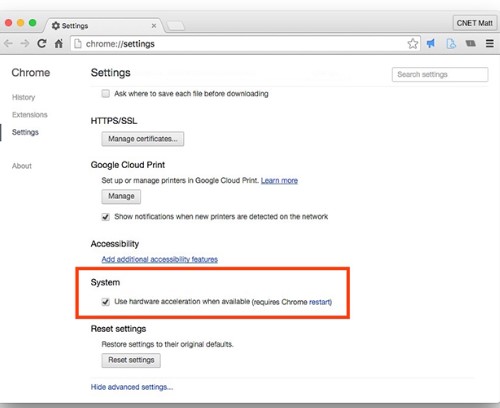
Trong phần setting của Chrome, bạn có thể kích hoạt tính năng tăng tốc phần cứng (hardware acceleration) cho phép CPU giảm tải bằng cách chuyển bớt các tác vụ liên quan đến render trang cho chip đồ họa GPU. Để kích hoạt, bạn vào settings của Chrome từ menu 3 gạch ngang bên phải thanh URL, click chọn Settings.
Cuộn xuống dưới cùng của trang này và click Show advanced settings.
Cuộn xuống mục System và tích chọn vào ô Use hardware acceleration when available.
Khởi động lại Chrome.
Reset lại Chrome
Bạn có thể reset Chrome và đưa trình duyệt trở về với các cài đặt mặc định để khắc phục trình trạng pin laptop mới nhanh hết. Việc rest không làm các dữ liệu như bookmark, lịch sử trình duyệt, mật khẩu bạn đã lưu bị mất. Tuy nhiên các dữ liệu như trang khởi động Chrome (trang hiển thị khi bạn lần đầu tiên mở trình duyệt), các thẻ bạn đã ghim là công cụ tìm kiếm mặc định (những công cụ ngoài Google search), sẽ bị xóa.
Nút reset Chrome nằm ngay bên dưới nút tăng tốc độ phần cứng mà chúng ta nói đến ở phần trên. Bạn click vào nút Reset setting sau đó click tiếp nút Reset để xác nhận việc thiết lập lại Chrome của mình.
Trên đây là 1 số cách cài đặt lại Chrome cải thiện tình trạng pin laptop mới nhanh hết. Khi đã làm thử các cách trên mà tình trạng pin vẫn chưa được cải thiện thì hãy mang máy đến trung tâm sửa chữa uy tín để được kiểm tra.
Mời các bạn tham khảo thêm một số bài viết:
Pin laptop Dell Inspiron N5110 bị chai thì nên làm thế nào?
Pin laptop HP Probook 4430s bị chai thì nên làm thế nào?
Sửa Lỗi Pin Laptop Bị Gạch Chéo Đỏ
BẬT MÍ ĐỊA CHỈ SỬA LỖI MẠCH SẠC PIN LAPTOP
Bệnh viện Công nghệ 88 - Đơn vị sửa chữa uy tín Hà Nội
Cẩn Thận - Tận Tâm - Chuyên Nghiệp
***
Website: http://benhviencongnghe88.vn/
Địa chỉ:
Số 71A Lê Thanh Nghị, Bách Khoa, Hà Nội
Hotline: 0246.294.0461
Số 117 Lương Thế Vinh, Thanh Xuân, Hà Nội
Hotline: 0246.6523.200
Số 135 Chùa Láng, Đống Đa, Hà Nội
Hotline: 024.7106.9999 nhấn phím 3
Số 63 Nguyễn Thiện Thuật, Quận 3, TP.HCM
Hotline: 024.7106.9999 nhấn phím 3
- Cách khắc phục tình trạng lỗi pin laptop hiệu quả nhất
- Giá pin laptop Asus ở đâu rẻ nhất và chất lượng tốt nhất?
- Tắt nguồn laptop có sạc pin được không? Cách sạc giúp pin luôn bền bỉ
- Cách khắc phục pin laptop sạc không vào điện nhanh nhất
- Cách khắc phục nhanh nhất cho lỗi hiển thị pin laptop
- Laptop Dell không nhận pin nguyên nhân do đâu? Cách khắc phục đơn giản mà không phải ai cũng biết
- Phồng pin laptop có phải vấn đề nghiêm trọng không? Có nguy hiểm cho máy tính hay không?
- Vừa sạc pin vừa dùng laptop có sao không?
- 5 Lưu ý tránh pin laptop bị chai khi sử dụng. Cách khắc phục pin laptop bị chai đơn giản nhất
- Nguyên nhân và cách khắc phục tình trạng máy tính nhanh hết pin
Bài viết liên quan
-
 Bật mí cách kéo dài tuổi thọ cho pin laptop Lenovo G460
11-10-2019, 2:29 pm
Bật mí cách kéo dài tuổi thọ cho pin laptop Lenovo G460
11-10-2019, 2:29 pm
-
 Lỗi sạc pin laptop không đầy - Cách khắc phục hiệu quả nhất
11-10-2019, 2:24 pm
Lỗi sạc pin laptop không đầy - Cách khắc phục hiệu quả nhất
11-10-2019, 2:24 pm
-
 Pin laptop xài được mấy tiếng? Chia sẻ từ các nhà sản xuất
11-10-2019, 2:15 pm
Pin laptop xài được mấy tiếng? Chia sẻ từ các nhà sản xuất
11-10-2019, 2:15 pm
-
 Pin laptop Dell Latitude E6420 - Cách nào kéo dài tuổi thọ của pin?
05-10-2019, 11:48 am
Pin laptop Dell Latitude E6420 - Cách nào kéo dài tuổi thọ của pin?
05-10-2019, 11:48 am
-
 Pin laptop HP Pavilion G4 - Lỗi thường gặp và cách xử lý hiệu quả
03-10-2019, 4:02 pm
Pin laptop HP Pavilion G4 - Lỗi thường gặp và cách xử lý hiệu quả
03-10-2019, 4:02 pm
-
 Bật mí các cách kiểm tra pin laptop bị hỏng hay chưa?
03-10-2019, 3:35 pm
Bật mí các cách kiểm tra pin laptop bị hỏng hay chưa?
03-10-2019, 3:35 pm
-
 Pin laptop HP Elitebook 8440P - Dấu hiệu nhận biết pin bị chai
03-10-2019, 8:32 am
Pin laptop HP Elitebook 8440P - Dấu hiệu nhận biết pin bị chai
03-10-2019, 8:32 am
-
 Pin laptop Dell Inspiron N4050 - Cách kéo dài tuổi thọ của pin
03-10-2019, 8:20 am
Pin laptop Dell Inspiron N4050 - Cách kéo dài tuổi thọ của pin
03-10-2019, 8:20 am
-
 Hé lộ địa chỉ sửa Pin laptop Sony Vaio VGP-BPS26 uy tín giá rẻ tại Hà Nội?
02-10-2019, 2:05 pm
Hé lộ địa chỉ sửa Pin laptop Sony Vaio VGP-BPS26 uy tín giá rẻ tại Hà Nội?
02-10-2019, 2:05 pm
-
 Hướng dẫn sử dụng pin laptop HP Pavilion chính xác nhất
02-10-2019, 10:40 am
Hướng dẫn sử dụng pin laptop HP Pavilion chính xác nhất
02-10-2019, 10:40 am


